Merchandise Tab
Вкладка Merchandise Tab является простейшим помощником вашему бизнесу, позволяя организовать продажи товаров на базе вашего мобильного приложения!
Шаг 1 Выберите из выпадающего меню Merchandise Tab
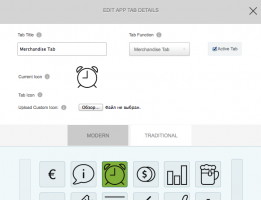
Шаг 2 Перейдите на вашу вновь созданную вкладку. Здесь вы увидите панель данных новой вкладки Merchandise Tab.
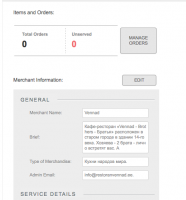
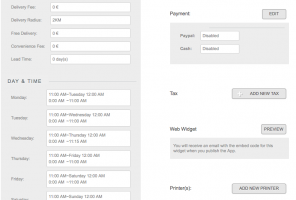
Шаг 3 Сначала заполните секцию Merchant Information. Часть вашей информации будет автоматически внесена, если вы уже заполнили вкладки Home Tab и Contact Us Tab. Эта информация является важной, поскольку она необходима вашим потенциальным клиентам для заказов.
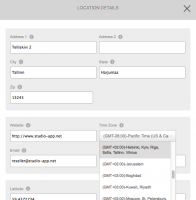
При добавлении нового адреса установите часовой пояс для синхронизации часов работы вашего интернет-магазина с вашим местоположением.
Шаг 4 Теперь внесите данные и установите настройки оплаты в секции Payment. Без этой информации вы не сможете принимать заказы или проводить оплаты в вашем приложении. В рамках нашей системы мы предлагаем вам использовать либо наличные платежи, либо платежную систему PayPal. Если вам требуется помощь, вы можете ознакомиться с информационной статьей о том, как зарегистрироваться и настроить PayPal.
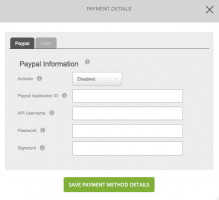
После введения этой информации быстро установите необходимые настройки налогов, которые применяются к вашей продукции.
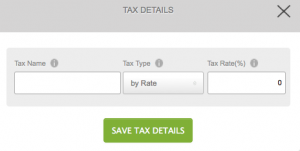
Шаг 5 Затем приступайте к заполнению пунктов по вашему бизнесу. Чтобы начать, кликните кнопку “Изменить” под сервисом Custom (корзина).
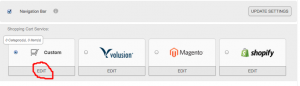
Теперь вы можете добавить категории и подпункты (позиции) и войти в них.
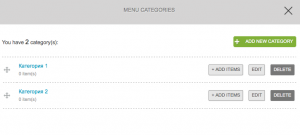
Шаг 6 Кроме того вы с легкостью можете выбрать настройки и применить принтер для распечатки ваших заказов. Загляните в эту статью, чтобы узнать как совместить ваш принтер с Google Cloud Print.
